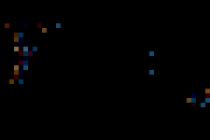В настоящее время уже никого не удивить наличием валютных операций в ежедневной деятельности организации. Экспорт и импорт открывают новые возможности для успешного развития предприятия, а бухгалтеру приходится смириться с появлением отдельной ветви учета - работы с валютой. В программе «1С: Бухгалтерия предприятия 8» редакции 3.0 представлен весь функционал, необходимый для отражения валютных операций, а в данной статье хотелось бы остановиться на покупке валюты и ее правильном учете в данной программе.
Первым делом, хотелось бы обратить ваше внимание на то, что приобретать валюту организация вправе только через уполномоченный банк, а для ведения расчетов в валюте в бухгалтерском учете имеется отдельный счет 52. При этом, для осуществления расчетов необходимо иметь 2 расчетных счета в банке: рублевый и валютный.
Как всегда, для корректной работы по данному разделу учета в программе необходимо произвести некоторые настройки. Начнем с настройки функциональности:
Открывается следующая форма:

Данная форма позволяет настроить большой спектр различных функций, но сейчас рассмотрим вкладку «Расчеты». Для того, чтобы в учете стали возможны операции с валютой, необходимо установить следующие флаги:

Так как операции с валютой должны попадать в форму №4 регламентированной бухгалтерской отчетности, то необходимо, чтобы в учете велась данная аналитика.
Для этого осуществим следующую настройку в плане счетов программы:

После открытия формы перейдем по гиперссылке «Настройка плана счетов»:

В форме настроек также перейдем по ссылке:

В открывшемся окне обратите внимание на флаг в реквизите «По статьям движения денежных средств»:

Если флаг не установлен – необходимо установить. Данная настройка позволяет вести учет в разрезе аналитики «Статьи движения денежных средств». После установки флага данное субконто появится на всех счетах учета денежных средств:

Также хочу отметить, что если организация в своем учете предполагает использование счета 57 «Переводы в пути» при отражении банковских операций, то данную настройку тоже необходимо установить. В целом, данный счет рекомендуется использовать, если есть вероятность, что поручение банку на покупку валюты (а значит, и списание с расчетного счета рублевой суммы) и поступление суммы на валютный счет по датам могут не совпадать. Если же операции происходят внутри одного дня, то этот счет можно не использовать.
Данная настройка находится в параметрах учетной политики. В программе ее можно найти следующим образом:

Нужно установить флаг:

На этом с настройками программы для учета валюты закончим и приступим в непосредственному отражению в 1С валютных операций.
Первое, что необходимо сделать – это направить распоряжение в банк на покупку валюты (указав обязательно цели покупки валюты, документы, подтверждающие необходимость покупки валюты, сумму валюты и максимальный курс для покупки). Данное распоряжение представляет собой печатную форму, которую разрабатывает банк самостоятельно. Для снятия сумм с расчетного счета формируется платежное поручение. В программе 1С: Бухгалтерия предприятия 8 это можно сделать на вкладке «Банк и касса».


Банк осуществляет списание с рублевого счета суммы, необходимой для покупки. Оформим данную операцию в программе:


В документе «Списание с расчетного счета» выбираем тип операции «Прочие расчеты с контрагентами»:

Также заполняем договор с банком, которому поручаем покупку валюты. Договор должен быть с видом «Прочее»:

Далее указываем статью движения денежных средств - необходимо указать «Покупка иностранной валюты (списание)». Если в вашем учете используется счет 57, то в реквизите «Счет расчетов» необходимо указать «57.02», если же учет без него – то счет «76.09»:

В реквизите «Банковский счет» указываем рублевый счет, так как списание осуществляется с рублевого счета организации.
После проведения документ формирует следующие движения по счетам:

После списания рублевой суммы с расчетного счета банк исполняет наше поручение и осуществляет закупку валюты. Так как в бухгалтерском учете хранение иностранной валюты осуществляется в рублях (для достоверности данных), при поступлении на счет валютных сумм и других операций с валютой осуществляется пересчет суммы в рублевый эквивалент. Для того, чтобы пересчет производился на основании актуального курса, необходимо оперативно обновлять данные справочника «Курсы валют». В программе есть возможность при наличии подключения к Интернет осуществить автоматическую загрузку курса валют Центрального банка России:


Для регистрации факта покупки валюты формируется документ «Поступление на расчетный счет».

Заполняем документ необходимыми данными:
1. Вид операции – «Приобретение иностранной валюты»;
2. В реквизите «Сумма» указываем – сумму купленной валюты;
3. В реквизите «Банковский счет» - счет организации валютный. Обратите внимание, что в договоре должна быть указана валюта (в нашем случае «USD»).


В реквизите «Курс банка» необходимо указать тот курс, по которому была куплена валюта банком по нашему поручению. Соответственно, в реквизите «Сумма в рублях» отразится затраченная банком сумма. В реквизите «Курс ЦБ» - тот курс, который актуален на дату совершения операции. Флаг «Отражать разницу в курсе в составе расходов» определяет зачисление потерянной разницы между курсом Центрального банка и курсом нашего банка:

После проведения документ формирует следующие движения:

В нашем случае, вторая проводка осуществляет зачисление валютной суммы на валютный счет организации, третья проводка списывает на расходы понесенные убытки из-за разницы курса Центрального банка с курсом банка, который осуществлял для нас закупку валюты.
Также остановлюсь подробнее на первой проводке. Она означает, что на валютном счете организации числилась некая валютная сумма, которая также была переоценена, отражена разница в курсах (в данном случае – валюта подешевела и организация понесла убытки). Также хочу отметить, что переоценка денежных средств и обязательств в валюте осуществляется в день, когда осуществляются движения по валютному счету и в конце месяца вне зависимости от наличия/отсутствия операций по нему. Для переоценки в конце месяца предназначена специальная регламентная операция «Переоценка валютных средств», которая выполняется в составе комплекса операций «Закрытие месяца»:


Так как банку была перечислена сумма 75 000 рублей, а закуплено валюты было на сумму 73 750 рублей, далее нам необходимо вернуть разницу на рублевый счет.
Воспользуемся также документом «Поступление на расчетный счет»:


После заполнения проведем документ, формируются следующие проводки:

На этом операции по покупке валюты закончены. Проверить состояние бухгалтерских счетов можно с помощью отчета «Оборотно-сальдовая ведомость».


Если ваша организация получает валюту от зарубежных партнеров, то часто возникает необходимость перевести ее в рубли. Эту операцию называют «Продажа валюты». Проводки при продаже валюты в 1С 8.3 формируют с учетом курсовых разниц. Они возникают из-за разницы официальных курсов валют в дни поступления и продажи валютной выручки. В этой статье читайте про продажу валюты в 1С 8.3 с примером и проводками.
Продажа иностранной валюты в 1С 8.3 отражается в бухгалтерском учете с использованием счета 57 «Переводы в пути». Продажа валюты в 1С 8.3 проводится в два этапа:
- Списание денег с валютного счета.
- Зачисление рублевого эквивалента на рублевый счет.
Если курс валюты при продаже вырос, то в бухгалтерском и налоговом учете фиксируют положительную курсовую разницу. Ее отражают по кредиту счета 91 «Прочие доходы». Если курс снизился, то по дебету счета 91 «Прочие расходы» отражают отрицательную курсовую разницу.
В этой статье читайте, как провести операцию по продаже валюты в 1С бухгалтерия 8.3 в 5 шагов.
Шаг 1. Настройте учетную политику в 1С 8.3 Бухгалтерия для продажи валюты
Зайдите в раздел «Главное» (1) и нажмите на ссылку «Учетная политика» (2). Откроется окно для формирования учетной политики организации.
В открывшемся окне в поле «Организация» (3) выберете свою организацию. Поставьте галочку (4) напротив надписи «Используется счет 57 «Переводы в пути» при перемещении денежных средств». Нажмите кнопку «ОК» (5) для сохранения изменений. Теперь вы можете делать операции по продаже валюты с помощью счета 57 «Переводы в пути».

Шаг 2. Сделайте в 1С 8.3 Бухгалтерия списание с валютного счета
Приведем конкретный пример. Допустим, 01.07.2018 вам на валютный счет поступила выручка в размере 3000 долларов США. Вы хотите 03.07.2018 перевести всю эту сумму на рублевый счет.

В открывшемся окне нажмите кнопку «Списание» (3). Откроется окно операции «Списание с расчетного счета».

Шаг 3. В 1С 8.3 заполните данные для списания с валютного счета
В окне операции по списанию с валютного счета заполните поля:
- «Дата» (1). Поставьте дату списания валюты;
- «Вид операции» (2). Выберете «Прочие расчеты с контрагентами»;
- «Получатель» (3). Выберете в справочнике контрагентов ваш банк;
- «Счет учета» (4). Укажите 52 «Валютные счета»;
- «Банковский счет» (6). Укажите валютный счет, с которого списываете средства;
- «Сумма» (7). Укажите сумму списания в валюте;
- «Договор» (8). Выберете валютный договор с банком;
- «Статья расходов» (9). Выберете статью «Продажа иностранной валюты (списание)»;
- «Счета расчетов» (10). Укажите 57.22 «Реализация иностранной валюты».


В окне проводок мы видим, что 3000 долларов США (14) списаны со счета 52 «Валютные счета» (15) на счет 57.22 «Реализация иностранной валюты» (16). Также видна сумма в рублях по курсу ЦБ РФ на день продажи (17). Именно эта сумма будет зачислена на рублевый счет организации.Курс валюты при продаже вырос, поэтому отражена положительная курсовая разница (18) по кредиту счета 91.01 «Прочие доходы» (19).

В следующем шаге перейдем к зачислению денег на рублевый счет.
Шаг 4. Сделайте в 1С 8.3 Бухгалтерия поступление на расчетный счет
Зайдите в раздел «Банк и касса» (1) и нажмите на ссылку «Банковские выписки» (2). Откроется окно с банковскими документами.
В открывшемся окне нажмите кнопку «Поступление» (3). Откроется окно операции «Поступление на расчетный счет».

Шаг 5. В 1С 8.3 заполните данные для поступления на расчетный счет
В окне операции по поступлению денег на расчетный счет заполните поля:
- «Дата» (1). Поставьте дату поступления денег;
- «Вид операции» (2). Выберете «Поступления от продажи иностранной валюты»;
- «Плательщик» (3). Выберете из справочника контрагентов ваш банк;
- «Счет учета» (4). Укажите счет 51 «Расчетные счета»;
- «Организация» (5). Укажите вашу организацию;
- «Банковский счет» (6). Укажите рублевый счет, на который поступают денежные средства;
- «Сумма» (7). Укажите сумму зачисления в рублях;
- «Договор» (8). Выберете тот же договор с банком, который указали при продаже валюты;
- «Статья доходов» (9). Выберете статью «Покупка иностранной валюты»;
- «Сумма (вал.)» (10). Укажите сумму зачисления в валюте.

Нажмите кнопку «ДтКт» (13), чтобы проверить проводки. Откроется окно проводок.

В окне проводок мы видим, что эквивалент 3000 долларов США - 189 418,20 рублей (14) поступили на счет 51 «Расчетные счета» (15). Эта же сумма списана со счета 57.22 «Реализация иностранной валюты» (16). Операция по продаже валюты в 1С 8.3 завершена.

Откройте ОСВ и убедитесь, что «Переводы в пути» не имеют конечного сальдо (17).

Также не забудьте, что прочие доходы (18) и прочие расходы (19), возникающие при поступлении денег в банк, не включаются в налоговую базу по прибыли.

Иногда у организаций возникает необходимость купить или продать иностранную валюту. Ситуация может быть много. Например, вы импортируете или экспортируете товары, отправляете сотрудников в заграничные командировки, выплачиваете кредит в иностранной валюте и т. п.
Действующее законодательство обязывает организации производить переоценку валютных остатков в рубли по установленному курсу. В случае возникновения курсовой разницы в положительную для вас сторону, она отражается как прочий доход в БУ и как внереализационный доход в НУ. Сумма отрицательной разницы учитывается аналогично, только на расход.
В этой статье мы на примере рассмотрим, как в 1С 8.3 производятся валютные операции по конвертации и рассмотрим их проводки, а именно — покупку и продажу валюты.
Прежде, чем приступать к работе с валютой, необходимо произвести настройку программы.
В том случае, когда перевод между валютным и рублевым счетом занимает больше дня, вам будет нужно применять промежуточный 57 счет.
Из раздела «Главное» перейдите к .
В открывшемся окне найдите пункт под названием «Используется счет 57 «Переводы в пути» при перемещении денежных средств» и отметьте го флагом. Данную надстройку не обязательно включать.

Так же рекомендуется проверить установку еще одной надстройки. В меню «Администрирование» выберите пункт «Функциональность». В появившемся окне настройки откройте закладку «Расчеты» и проверьте, установлен ли флаг на пункте «Расчеты в валюте и у.е.». У нас он уже был установлен по умолчанию.

В разделе «Справочники» выберите пункт «Валюты».

Перед вами откроется список всех добавленных в программу валют с их курсами. В этой форме нажмите на кнопку «Загрузить курсы валют…».

Программа предложит вам выбрать те иностранные валюты, для которых нужно загрузить курсы. Отметьте их флажками и нажмите на кнопку «Загрузить и закрыть». По умолчанию берется текущая дата, но ее можно изменить.

Теперь можно приступать непосредственно к нашему примеру продажи и покупки валюты в 1С 8.3.
Продажа валюты
Списание иностранной валюты
Рассмотрим пример, когда нашей организации необходимо продать 7000$ Сбербанку за рубли. Первоначально в 1С создается платежное поручение и на его основании . Само платежное поручение мы рассматривать не будем, и сразу перейдем к оформлению списания, так как именно оно совершает необходимые проводки.

В качестве вида операции укажите «Прочие расчеты с контрагентами». Получателем в нашем случае является ПАО Сбербанк. С ним у нас уже заключен договор с расчетами в USD. Он выбирается в карточке данного документа. На рисунке ниже отображена карточка этого договора.

Так же в списание укажем счет учета 52 (Валютные счета) и счет расчетов 57.22 (Реализация иностранной валюты). Кроме этого необходимо указать вашу организацию и банковский счет.
Проведем документ и рассмотрим его проводки. Вы можете увидеть, что отразилось не только само списание, но и курсовые разницы.

В случае, если валюта изменила свою стоимость с момента последней валютной операции, в 1С добавится еще и проводка по расчету переоценки валютных остатков (если переоценка настроена).
Поступление на расчетный счет
После получения банком 7000$, он переведет нам ее в рублевом эквиваленте. В программе учитывается документом .
Поступление заполняется автоматически после выгрузки из клиент-банка. Все же, рекомендуется проверить заполненные реквизиты, особенно счет и сумму.

Движения данного документа отображены на рисунке ниже.

Покупка валюты
В случае покупки валюты в 1С 8.3 вам необходимо произвести те же самые действия, что и в предыдущем примере.
В этой ситуации списание будет иметь вид «Прочие расчеты с контрагентом». В проводках по покупке валюты вместо 57.22 будет 57.02 (Приобретение иностранной валюты). Поступление на р/с будет иметь вид «Приобретение иностранной валюты».
но не знаете как правильно оформить покупку и продажу валюты в программе 1С Бухгалтерия (редакция 3.0) – в таком случае данная статья будет Вам в помощь.
В данном материале наглядно показано, как произвести учёт операций покупки и продажи валюты в 1С в соответствии с российским законодательством.
Бухгалтерское оформление операций с валютой
Сначала обзорно и кратко разберёмся с порядком бухгалтерского оформления интересующих нас операций.
Согласно статье 14 федерального закона № 173-ФЗ «О валютном регулировании и валютном контроле» организации могут без ограничений открывать в уполномоченных банках специальные валютные счета для проведения операций в валюте. Для учёта такой валюты в плане счетов есть специальный счёт 52 «Валютные счета», по дебету которого отражается её поступление (в т.ч. покупка), а по кредиту – списание (в т.ч. продажа).
Учёт валюты подпадает под действие ПБУ 3/2006 «Учет активов и обязательств, стоимость которых выражена в иностранной валюте». Положение устанавливает необходимость пересчёта стоимости соответствующих активов в рубли по официальному курсу. Пересчёт должен проводиться на дату совершения валютной операции, а также на отчётную дату (в целях составления бухгалтерской отчётности). При этом могут возникать:
- Положительные курсовые разницы: по бух.учёту – прочие доходы (пункт 7 ПБУ 9/99); по налоговому учёту – внереализационные доходы (статья 250 НК РФ);
- Отрицательные курсовые разницы: по бух.учёту – прочие расходы (пункт 11 ПБУ 10/99); по налоговому учёту – внереализационные расходы (статья 265 НК РФ).
Так же следует учесть, что при продаже валюты рублёвые поступления от этой операции квалифицируются как прочие доходы (счёт 91.1), а соответствующие выбытия – как прочие расходы (счёт 91.2).
Предварительная настройка программы 1С 8.3 Бухгалтерия
Если перемещение денежных средств между валютным и расчётным банковскими счетами происходит не в течение одного дня, то следует использовать промежуточный счёт плана счетов 57 «Переводы в пути», в противном случае может быть применён счёт 76.09 «Прочие расчеты с разными дебиторами и кредиторами».
В нашем примере мы пойдём по первому пути, поэтому необходимо проверить подключено ли для организации в программе 1С Бухгалтерия 8.3 использование счёта 57. Для этого откроем список учетных политик организаций. Раздел Главное – группа команд Настройки – команда Учетная политика:

Затем откроем для редактирования актуальную учетную политику (соответствующую нужной организации и периоду):


Кроме того, убедимся, что в Бухгалтерии предприятия 1С 8.3 установлена возможность ведения . Для нашего релиза конфигурации 1С Бухгалтерии 8.3 соответствующий флаг «Расчеты в валюте и у.е.» расположен на вкладке Расчеты. Не исключено, что в Вашей версии конфигурации настройка может находиться на другой вкладке, её следует найти в форме «Функциональность программы»:

Открыть форму можно следующим образом: раздел Главное – группа команд Настройки – команда Функциональность:

Установленный в активное состояние флаг «Расчеты в валюте и у.е.» делает доступными для пользователя в плане счетов валютные счета, а так же позволяет выбирать иностранную валюту расчёта в создаваемых договорах с контрагентами:

Так как в примере мы будем работать с иностранной валютой и совершать пересчёт в рублёвый эквивалент, то нам понадобится в 1С 8.3 хранить и периодически обновлять список курсов валют на разные даты. Программа 1С Бухгалтерия позволяет загрузить в автоматическом режиме нужные курсы валют за нужный период. Делается это следующим образом:
- Откроем список валют. Раздел Справочники – группа команд Покупки и продажи – команда Валюты:

- На открывшейся форме нажимаем кнопку Загрузить курсы валют, далее в появившемся окне выбираем валюту и устанавливаем период загрузки, после чего жмём Загрузить:

Покупка валюты в 1С 8.3 на примере с проводками
Рассмотрим следующий пример покупки валюты в 1С 8.3:
10.06.2016г. организация покупает через уполномоченное кредитное учреждение 10 000,00 евро по рыночной цене покупки валюты 74,00 руб./евро. Официальный курс евро, установленный Центральный Банком России на дату (11.06.2016г. – день поступления денег на банковский валютный счёт) совершения операции, составляет 73,1909 руб./евро.
Первым делом оформим в 1С Бухгалтерия предприятия 3.0 перечисление денежных средств с расчётного счёта на покупку иностранной валюты. Так как окончательное перечисление произойдёт не в тот же день (10.06.2016г.), а на следующий день (11.06.2016г.), то будем задействовать транзитный счёт 57 «Переводы в пути», в результате получится проводка:
- Дебет 57.02 - Кредит 51.
Итак, для этого создадим документ Списание с расчетного счета. Раздел Банк и касса – группа команд Банк – команда Банковские выписки. В открывшейся форме жмём команду Списание:

Для начала следует выбрать подходящий Вид операции – в нашем случае это будет «Прочие расчеты с контрагентами». Далее, помимо основных стандартных реквизитов, в поле табличной части Счета расчёта указывается счёт 57.02 «Приобретение иностранной валюты», а так же заполняется соответствующая аналитика в виде договора с контрагентом и статьи движения денежных средств. Обратите внимание, что вид договора должен быть в значении «Прочее», а в реквизите «Цена в» раздела Расчеты указаны рубли.
На выходе получаем ожидаемую проводку:
По условиям задачи зачисление приобретённой валюты на валютный счет происходит на следующий день, 11.06.2016г.:
- Дебет 52 – Кредит 57.02: отражена оценённая в рублях по курсу Банка России (на 11.06.2016г.) купленная иностранная валюта (10 000,00 евро) (10 000,00 евро * 73,1909 руб./евро + 731 909,00 руб.).
- Дебет 91.02 – Кредит 57.02: в составе прочих расходов отражена курсовая разница (между договорным курсом продажи и официальным курсом).
Теперь нужно ввести документ Поступление на расчетный счет. Раздел Банк и касса – группа команд Банк – команда Банковские выписки. В открывшейся форме жмём команду Поступление.
Здесь действуем аналогично порядку заполнения предыдущего документа 1С Бухгалтерии 3.0. Для начала следует выбрать подходящий Вид операции – в нашем случае «Приобретение иностранной валюты». Далее, помимо основных стандартных реквизитов, в табличной части указывается счет расчетов– 57.02, а так же заполняется соответствующая аналитика в виде договора и статьи движения денежных средств.
Обратите внимание на ряд следующих характерных моментов:
- В реквизите Счет учета выбираем счёт 52 (он будет фигурировать в дебете проводки);
- В реквизите Банковский счёт выбираем специально заведённый валютный банковский счёт, в свою очередь реквизит «Валюта счета» которого установлен в значение EUR (т.е. Евро);
- В поле Курс банка табличной части указываем курс покупки валюты у банка по договору;
- Поставив галку «Отражать разницу в курсе в составе расходов», мы добиваемся расчёта и признании курсовой разницы в качестве прочих расходов (доходов). Вышеназванную галку можно снять, тогда надо самостоятельно учесть курсовую разницу, сделав проводку вручную посредством документа Операция. Раздел Операции – группа команд Бухгалтерский учет – команда Операции, введенные вручную;
- При необходимости можно самостоятельно указать курс ЦБ РФ. По умолчанию он автоматически «подхватывается» из ранее загруженных курсов в соответствии с датой документа:

На выходе получаем ожидаемую проводку, отражающую перечисление денежных средств на :

Для проверки движений по счетам 52 и 57.02 «Приобретение иностранной валюты» сформируем по ним Оборотно-сальдовые ведомости. Раздел Отчеты – группа команд Стандартные отчеты – команда Оборотно-сальдовая ведомость по счету.
Как видим, обороты и остатки по счетам соответствуют проведённым хозяйственным операциям:

Продажа валюты в 1С 8.3 на примере
Продолжаем пример, где рассмотрим пошагово как провести продажу валюты в 1С 8.3:
15.06.2016г. организация принимает решение продать (по курсу 73 руб./евро) находящиеся на её валютном счёте 3 000,00 евро, о чём было дано соответствующее поручение банку. Денежные средства от продажи иностранной валюты поступили на расчётный счёт организации 16.06.2016г.
На первом этапе списываем денежные средства с валютного счёта для продажи иностранной валюты. Так как зачисление на банковский расчётный счёт происходит на следующий день, то используем счёт 57:
- Дебет 57.22 – Кредит 52.
Создаём документ Списание с расчетного счёта:
- Вид операции – Прочие расчеты с контрагентами;
- Счет учета – 52, то есть указываем валютный счёт, с которого списывается иностранная валюта на продажу;
- Поле Договор табличной части документа – создаём в 1С Бухгалтерии и вносим данные о договоре с банком, согласно которому производится продажа иностранной валюты (в реквизите «Цена в» раздела «Расчеты» в нашем случае указываем EURO, т.е. Евро);
- Поле Счета расчетов табличной части документа – 57.22, то есть указываем специальный транзитный счёт Реализация иностранной валюты:

Нажатием кнопки Показать проводки и другие движения документа (см. рисунок выше) можно посмотреть созданные от продажи валюты проводки в 1С 8.3:

Так как курс евро по сравнению с моментом последней рублёвой оценки иностранной валюты увеличился ((74,3174 – 73,1909) * 10 000,00), то в результате пересчёта получаем положительную курсовую разницу, признаваемую прочим доходом и учитываемую на счёте 91.01 в сумме 11 265,00 руб.
На втором этапе регистрируем поступившую на следующий день на текущий банковский счёт выручку от продажи иностранной валюты, для чего в 1С Бухгалтерии 3.0 служит документ Поступление на расчетный счет с видом операции Поступление от продажи иностранной валюты:

Нюансы заполнения:
- Поле Курс расчетов табличной части документа – указывает курс, по которому банк приобрёл иностранную валюту у организации;
- Поле ЦБ РФ табличной части документа – заполняется автоматически на основе ранее загружённых курсов валют (см. выше).
Заполнив и проведя документ, перейдём к просмотру сделанных им проводок:

Как видим,
- Первой проводкой зарегистрирована , в результате которой в нашем случае образовалась отнесённая с кредита счёта 57.22 на прочие расходы отрицательная курсовая разница в размере 1 119,90 руб. (3 000,00 * (73,9441 – 74,3174)).
- Следующей по порядку проводкой зарегистрирован доход от продажи иностранной валюты по договорному курсу банка в размере 219 000,00 (3 000,00 * 73).
- Затем идёт проводка, отражающая списание проданной валюты на прочие расходы (Д-т 91.02) в сумме 221 832,30 (3 000,00 * 73,9441; по официальному курсу Банка России на дату совершения валютной операции).
- Далее регистрируется согласно пп. 6 п. 1 ст. 265 НК РФ налоговая постоянная разница, образующаяся в результате отклонения фактического курса продажи иностранной валюты от официального. По итогу все три зарегистрированных постоянных разницы «взаимозачитывают» друг друга, то есть дают нулевой остаток.
- Последние две проводки регистрируют на забалансовых счетах внереализационные расходы и доходы, не учитываемые в целях налогообложения – эта вспомогательная информация, сопровождающая регламентные операции закрытия месяца.
Для проверки движений по счетам 52 и 57.22 «Реализация иностранной валюты» сформируем по ним Оборотно-сальдовые ведомости:
Отправить эту статью на мою почту
В этой статье последовательно разберем, как правильно отразить покупку иностранной валюты в программе 1С:Бухгалтерия предприятия, редакция 3.0.
Для осуществления покупки валюты в 1С 3.0 у организации в базу должно быть внесено как минимум два расчётных счета, один рублевый, второй в той валюте, которую планируется приобретать. Внести их можно в карточке организации перейдя по ссылке Банковские счета.
Первый этап покупки валюты в 1С:Бухгалтерия
Оформление платежного поручения, с последующей отправкой его в банк с целью покупки валюты. В программе 1С надо ввести Платежное поручение.
В качестве контрагента выступает банк, у которого приобретается валюта, соответственно в строке Покупатель должен быть выбран банк. Сумма – сумма оплаты в рублях, например, нам надо приобрести 10 000 долларов по курсу 62 рубля, указываем сумму 620 000 руб.
Для вывода печатной формы используется кнопка Платёжное поручение (если ее нет, смотрите кнопку Печать). Данный документ предназначен именно для подготовки печатного документа и в программе 1С он не является обязательным, т.к. сам он никаких движений не формирует и проводок не создает.
Оставьте, пожалуйста, в комментариях интересующие Вас темы, чтобы наши специалисты разобрали их в статьях-инструкциях и в видео-инструкциях.
Второй этап покупки валюты в 1С Бухгалтерия
Отражения списания банком со счета компании суммы указанной в переданном ему платежном поручении. В 1С эта операции отображается с помощью Списания с расчетного счета. Внести его можно в списке банковских выписок с помощью кнопки Списание. При ее нажатии открывается форма нового документа.
Особенности заполнения:
Вид операции в этом случае Прочие расчеты с контрагентами.
Часть сведений (организация, контрагент, счета) соответствуют ранее оформленному и переданному распоряжению, согласно данным которого банк и осуществляет операцию по движению денежных средств принадлежащих организации.
В поле Договор указывается договор заключенный организацией с банком, вид договора Прочее, валюта - Российский рубль.
Счета: учета - 51, расчетов 57.02. Обратите внимание, для использования счета 57 в учетной политике организации должна быть включена опция использования счета 57 при перемещении денежных средств. Если счет 67 не используется, то вместо него счетом расчетов является 76.09.
Этап третий покупки валюты в 1С
Банк осуществляет приобретение валюты. Здесь выполняется пересчет суммы в рублевый эквивалент, и для правильного расчета нужно поддерживать актуальные данные Курсов валют в базе. Покупка валюты в 1С Бухгалтерия регистрируется документом Поступление на расчетный счет (тот же список банковских выписок, но кнопка в этом случае Поступление, а не Списание).
Особенности заполнения:
Вид операции – Приобретение иностранной валюты;
Организация, контрагент, договор те же что и в указанные при выполнении списания, а вот банковский счет уже не рублевый, а валютный.
Счет расчетов 57.02
Команда опытных 1с-программистов:
До 2-х часов время реакции на срочные задачи, даже в выходные и праздничные дни.
40+ штатных программистов с опытом работы в «1С» от 5 до 20 лет.
Делаем видео-инструкции по выполненным задачам.
Живое общение через любые удобные клиенту мессенджеры
Контроль выполнения ваших задач через специально разработанное нами приложение
Официальные партнеры фирмы «1С» с 2006 года.
Опыт успешной автоматизации от небольших фирм, до больших корпораций.
99% клиентов довольны результатами